
Com o Word no PC, Mac ou dispositivo móvel, você pode:
-
Criar documentos do zero ou usar um modelo.
-
Adicionar texto, imagens, arte e vídeos.
-
Pesquisar um tópico e encontrar fontes confiáveis.
-
Acesse seus documentos no computador, tablet ou celular com o OneDrive.
-
Compartilhe seus documentos e trabalhe com outras pessoas.
-
Controlar e revisar alterações.
Criar um documento
-
Na guia Arquivo, clique em Novo.
-
Na caixa Procurar modelos online, digite o tipo de documento que você deseja criar e pressione ENTER.
Dica: Para começar do zero, selecione Documento em branco. Ou, para praticar o uso dos recursos do Word, experimente ler um guia de aprendizado como o Bem-vindo ao Word, Inserindo o seu primeiro sumário, dentre outros.
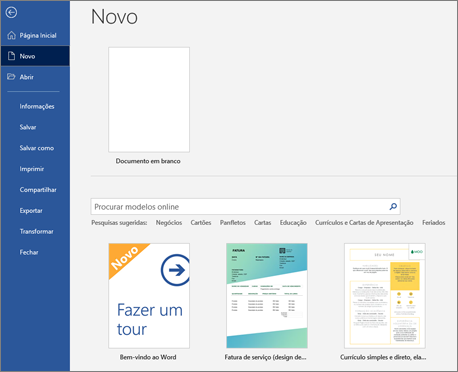
Adicionar e formatar texto
-
Coloque o cursor e digite texto.
-
Para formatar, selecione o texto e escolha uma opção: Negrito, Itálico, Marcadores, Numeraçãoe mais.
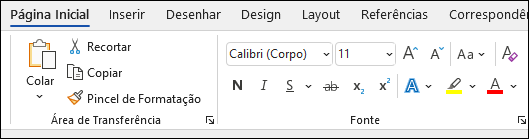
Adicionar imagens, formas, SmartArt, gráficos e muito mais
-
Escolha a guia Inserir.
-
Escolha o que deseja adicionar:
-
Tabelas - selecione Tabelas, passe o mouse sobre o tamanho desejado e selecione-o.
-
Imagens - selecione Imagens, procure imagens do seu computador, selecione uma imagem de ações ou até mesmo pesquise Bing.
Observação: Versões mais antigas do Word podem ter Imagens Online na faixa de opções ao lado de Imagens.
-
Formas - selecione Formase escolha uma forma no drop-down.
-
Ícones - selecione Ícones, escolha o que você deseja e selecione Inserir.
-
Modelos 3D - selecione Modelos 3D, escolha um arquivo ou fonte online, vá para a imagem desejada e selecione Inserir.
-
SmartArt – escolha SmartArt, um Elemento Gráfico SmartArt e OK.
-
Gráfico – escolha Gráfico, escolha o gráfico desejado e marque OK.
-
Captura de tela - selecione Captura de tela e escolha uma no menu suspenso.
-
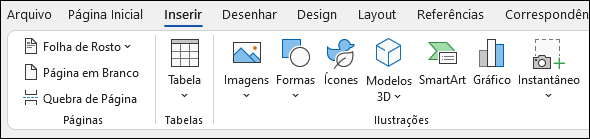
A seguir: Salvar seu documento no OneDrive no Word










